win10系统使用虚拟机时网速变慢的解决方法
发布日期:2018-12-27 作者:Win10正式版官网 来源:www.52xitong.com我们在操作win10系统电脑的时候,常常会遇到win10系统使用虚拟机时网速变慢的问题。那么出现win10系统使用虚拟机时网速变慢的问题该怎么解决呢?很多对电脑不太熟悉的小伙伴不知道win10系统使用虚拟机时网速变慢到底该如何解决?其实只需要打开“本地连接”的属性里,点击网卡的“配置(C)”键;在“高级”页面的属性框中找到“Large Send Offload”,无论是 Ipv4 或 Ipv6,全部都将其值改为“Disabled”,然后点击“确定”即可。就可以了。下面小编就给小伙伴们分享一下win10系统使用虚拟机时网速变慢具体的解决方法:
1、打开“本地连接”的属性里,点击网卡的“配置(C)”键;
2、在“高级”页面的属性框中找到“Large Send Offload”,无论是 Ipv4 或 Ipv6,全部都将其值改为“Disabled”,然后点击“确定”即可。
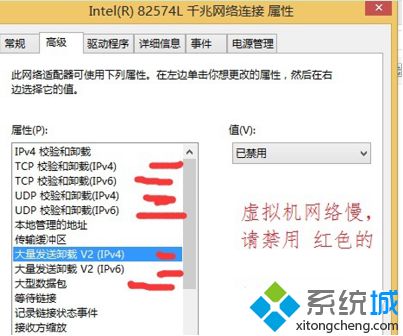
相关系统推荐
Win10文章资讯栏目
Win10文章资讯推荐
win10系统下载排行
友情链接